IMessage でリンクのプレビューを有効にする方法 – TechCult
その他 / / September 20, 2023
Apple の iMessage は、最先端のインスタント メッセージング サービスをユーザーに提供します。 iMessage で利用できる素晴らしい機能の 1 つはリンク プレビューです。 iPhone でこれを有効にすると、時間を大幅に節約できます。 メッセージング エクスペリエンスを強化したいと考えており、iMessage でリンク プレビューを有効にする方法を検討している場合は、しばらくお待ちください。

目次
iMessage でリンクのプレビューを有効にする方法
リンク プレビューは、Web サイトのタイトル、簡単な概要、さらにはサムネイル画像などの重要な情報を提供するのに役立ちます。 iMessage でリンク プレビューをアクティブにする方法を知ることは、メッセージを通じて Web リンクを日常的に共有する世界において、コミュニケーションとセキュリティを向上させる便利な機能となります。 iPhone の iMessage でリンク プレビューを利用できるようにするプロセスを開始しましょう。
iMessage のリンク プレビューとは何ですか?
リンク プレビューは、名前が示すように、共有リンクのプレビューです。 この機能により、リンクが共有されると、Web アドレスだけが表示されるだけでなく、他のコンポーネントも表示されるようになります。 次のようなものを表示できます。
- ページのタイトル
- ページのスナップショット
- サムネイル
- 簡単な説明
これは、ページが正当であるかどうか、さらに詳細を確認するには Web アドレスをクリックする必要があるかどうかを評価するのに役立ちます。 iMessage にはプレビュー用のリンクも用意されています。
iPhoneのリンクプレビュー機能の使い方
iPhone を初めて使用する場合でも、非常に長い間 iPhone を使用している場合でも、iMessage のリンク プレビューについて知らない可能性は十分にあります。 この機能を使用できない場合は、以下の方法に従ってください。
注記: iOS のすべてのバージョンが同じ機能を提供しているわけではないため、記事で説明されている機能の一部は動作しない可能性があります。 以下の方法はiOS 16.6で試しました。 また、手順を試してテストするには、Wi-Fi または携帯電話データに接続していることを確認してください。
方法 1: iMessage を無効にして有効にする
iPhone で iMessage を無効または有効にするには、以下の手順に従ってください。
1. に行きます 設定 iPhoneで。
2. 下にスクロールしてクリックします メッセージ.
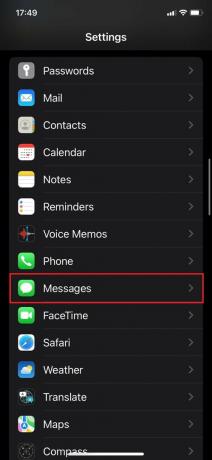
3. iMessage が無効になっている場合は、次の方法で有効にします。 トグルをタップすると. 有効になっている場合は、最初にトグルをタップして無効にし、次にもう一度タップして有効にします。

iMessage に戻って、リンクのプレビューが機能しているかどうかを確認できます。
方法 2: ソフトウェア アップデートを確認する
携帯電話のソフトウェアが更新されていない場合でも、iPhone ではリンク プレビュー機能が動作しない場合があります。 この機能が正しく動作するには、携帯電話を iOS 16.6 以降に更新する必要があります。 確認して更新するには、次の手順に従います。
1. を開きます 設定 携帯電話で をタップしてください 一般的な.
2. タップする ソフトウェアの更新.
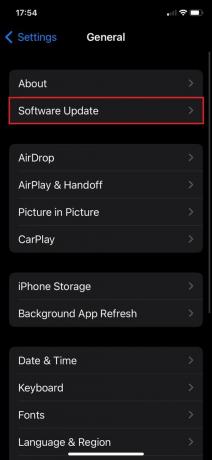
3. 利用可能なアップデートがある場合は、 をクリックしてください ダウンロードとインストール。
![[ダウンロードしてインストール] をクリックします | iMessage でリンクのプレビューを有効にする方法](/f/c71a5e166bf7d51d6980ef0ba1332342.jpeg)
ここで戻って、iMessage でリンクのプレビューを使用できるかどうかを確認してください。
こちらもお読みください:スクリーンショットを撮ると iMessage は通知しますか?
方法 3: MMS メッセージングを有効にする
iPhone で MMS 設定が無効になっている場合でも、リンク プレビュー オプションは機能しない場合があります。 MMS メッセージングを有効にするには、以下の手順に従います。
1. に行く 設定、 下にスクロールして選択します メッセージ.
2. というオプションが表示されます SMS/MMS. オンに切り替えます 件名フィールドを表示.
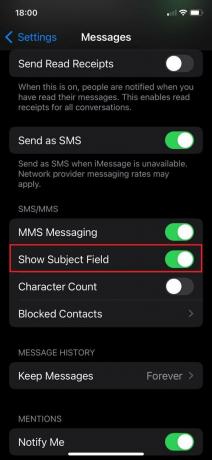
iMessage に戻ると結果を確認できます。
方法 4: ネットワークを確認する
場合によっては、ネットワークが利用できないことにより、リンク プレビューが機能しなくなることもあります。 これを解決するには、以下の手順に従ってください。
1. 下にドラッグして、 コントロールセンター.
2. をアクティブ化します。 機内モード その後 非アクティブ化する それ。 これによりネットワークがリフレッシュされます。

3. ことを確認してください。 モバイルデータまたはWi-Fi がオンになっています。

iMessage に戻り、リンクのレビューを確認します。
方法 5: メッセージ アプリを強制終了して再起動する
アプリが長時間アイドル状態だったために、さまざまなアプリケーションの一部の機能が動作しません。 この問題を解決するには、次の手順に従ってください。
注記: 強制終了中に、機能を向上させるために携帯電話を再起動してみることもできます。
1. 強制終了 メッセージ アプリを上にスワイプしてください。

2. に行く メッセージ そして チャットを開く リンクのプレビューを送信する場所。
これで、リンク プレビュー機能を問題なく使用できるようになります。
こちらもお読みください:携帯電話が故障しても iMessage は配信されますか?
iMessage でリンクのプレビューをオフにする方法
iPhone でリンクのプレビューを有効にすると、問題が発生する場合もあります。 この機能が気に入らない場合、悲しいことに、iMessage ではこの機能を無効にしたりオフにしたりすることはできません。 ただし、これには回避策があります。 以下の手順に従います。
1. を開きます メッセージアプリ そして開きます チャット Web アドレスを送信する場所。
2. リンクを貼り付ける前に、 点を入れる. 次にスペースを入れて、 リンクを貼り付けてください. リンクを貼り付けた後、スペースを入れてください ドットを入力する.

これは、iPhone でリンクのプレビューを無効にする方法です。
リンク プレビューは、時は金なりだと信じている人にとって便利な機能です。 これにより、わざわざ開く手間をかけずに、外出先でも Web サイトを一目見ることができます。 一部のデバイスでは、次のことが必要になる場合があります iMessage でリンクのプレビューを有効にする アクセスするには。 その方法に関するすべての回避策を提供しました。 この記事がお役に立てば幸いです。 以下であなたのご意見をお聞かせください。
ヘンリーは、複雑なテクノロジーのトピックを日常の読者がアクセスできるようにすることに情熱を持っている、経験豊富なテクノロジー ライターです。 テクノロジー業界で 10 年以上の経験を持つヘンリーは、読者にとって信頼できる情報源となっています。

![世界を超えて:11の見事な宇宙の壁紙[HDと4K]](/f/42efe722bffd0a6a54c14bcb53b69595.png?1524151223?width=288&height=384)

